什麼是惡意軟體 HackTool:Win32/Keygen?如何去除?

您是否掃描過您的設備並發現它感染了 HackTool:Win32/Keygen?在您使用破解或金鑰產生器啟動進階軟體後,Windows Defender 可能會自動警告您有關此惡意軟體的存在。
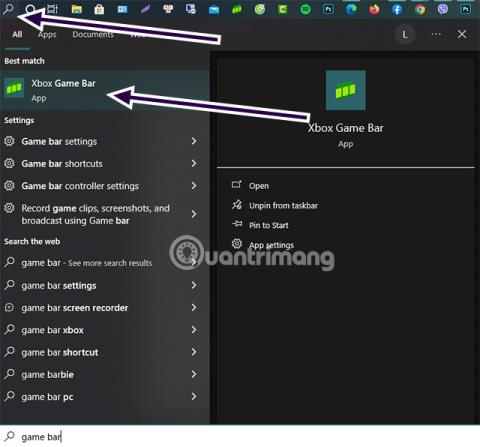
電腦螢幕錄製有幾種方法?實際上,用戶可以透過最簡單的方法返回電腦螢幕。如果說之前的 Windows XP 不支援用戶返回電腦螢幕,那麼現在隨著Windows 10、11和即將推出的 12 的推出,它融入了預設工具,讓用戶無需依賴任何工具即可返回電腦螢幕。3rd 方軟體。
文章目錄
錄製您的電腦螢幕以建立遊戲影片、軟體或系統教學、建立線上課程、向客戶推銷您的業務等等。
Game Bar工具是Windows 10上預設的螢幕錄製工具,它內建於Windows 10中。這是Windows 10中先前的Windows版本所沒有的內建遊戲工具。 Xbox Game Bar 提供了螢幕錄製、截圖、顯示遊戲參數、編輯音響系統等功能,特別是具有 Xbox 社交網路工具,可以幫助用戶與其他玩家朋友聯繫玩其他遊戲。
在 Xbox Game Bar 發布之前,Windows 用戶需要使用第三方應用程式來執行這些任務。 Xbox Game Bar 簡化了 Windows 上的遊戲,讓用戶可以透過螢幕錄製和桌上型螢幕截圖等功能輕鬆與朋友分享遊戲體驗。
步驟1:
按Windows + G 組合鍵啟動 Xbox Game Bar 工具。或選擇任務欄上的搜尋圖示並搜尋 Xbox Game Bar。您可以將此工具固定到工作列以在需要時使用。
在這裡您將擁有以下工具:
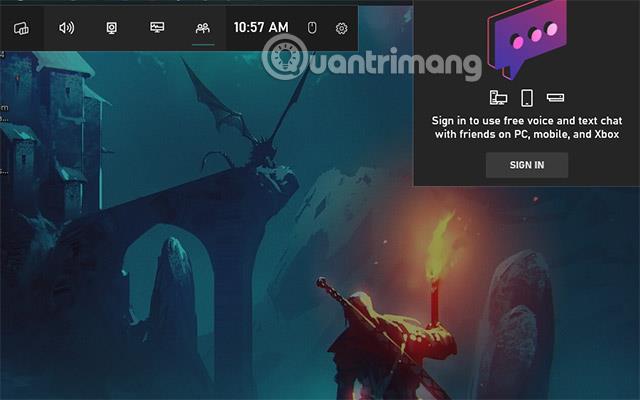
第2步:
雖然您可以選擇 Xbox 遊戲列中可用的工具,但您也可以使用鍵盤快速鍵啟用這些功能:
Win + G - 開啟 Xbox 遊戲列。Win + Alt + R - 開始或停止錄製電腦/筆記型電腦螢幕。Win + Alt + PrtScn - 擷取整個目前螢幕影像。Win + G然後按B- 開啟好友清單。Win + G然後點選K- 開啟 Xbox 控制面板。Win + Alt + PrtScn - 同時錄製螢幕影片和來自網路相機的影像。Win + G然後按O- 開啟系統資源資訊面板。
請注意,Xbox 遊戲列不允許某些使用者返回軟體或檔案總管或桌面螢幕。該工具僅支援您正在玩的遊戲的螢幕錄製,因此您可以使用下面的一些第三方螢幕錄製軟體。
在 PowerPoint 2016 及更高版本上,有一個功能可以錄製視訊螢幕、截取電腦螢幕並將檔案直接保存在電腦資料夾中。若要了解如何執行此操作,請參閱文章如何使用 PowerPoint 錄製和擷取筆記型電腦螢幕。
除了OBS Studio、Bandicam、Camtasia...等螢幕錄製軟體之外,您還可以使用Scree.io、RecordScreen.io...等Web工具和擴充...此類工具的優點是速度快、緊湊、有時不需要安裝。然而,缺點是你只能錄製螢幕,沒有很多編輯、匯出檔案的選項...
您可以參考以下文章:
Windows 10 上還安裝了許多軟體或應用程式可以幫助您錄製電腦螢幕。讀者可以參考下面的文章。
此外,如果我們願意,我們還可以安裝一些額外的實用程式來選擇記錄瀏覽器畫面。
步驟 1:首先選擇「來源」標籤中的加號圖示。
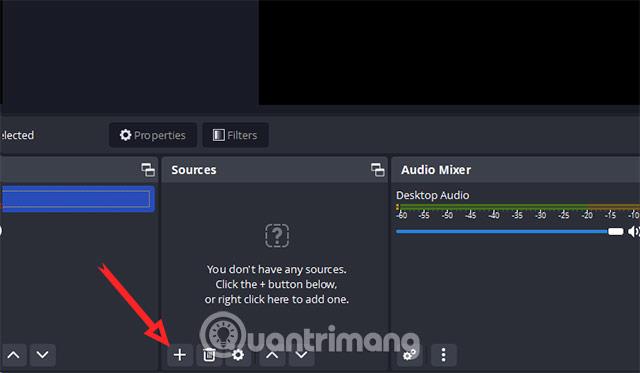
步驟 2:選擇顯示捕獲。
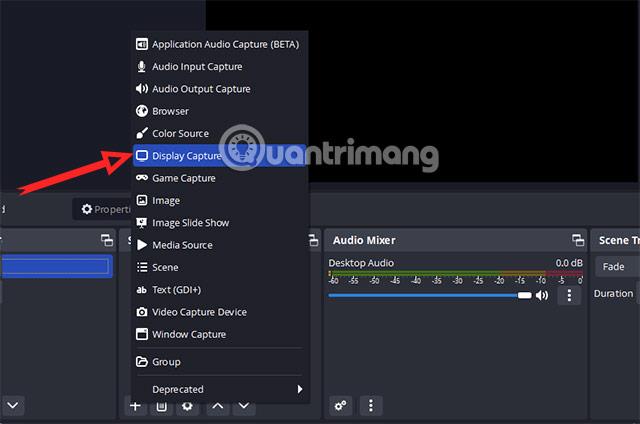
步驟 3:透過勾選「新建」並填寫來源名稱並選擇「確定」來記錄新內容的名稱。
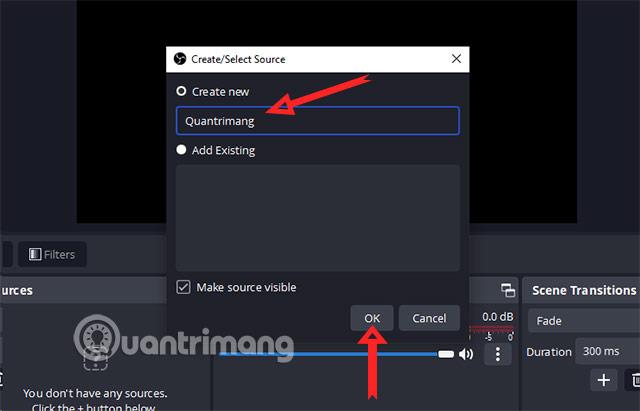
第四步:選擇「確定」後,將返回碼流螢幕選擇介面,如果您使用多台電腦,請點擊向下的小箭頭進入下拉清單。選擇您要錄製的螢幕,然後按OK。選擇捕獲遊標以記錄電腦螢幕介面上的滑鼠遊標移動。
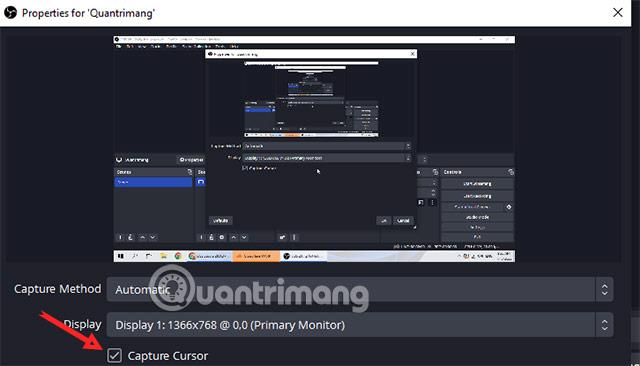
步驟5:返回主螢幕,在“控制”標籤中選擇“設定”,然後選擇“輸出”。在「錄製」部分,選擇「瀏覽」選擇影片儲存路徑,儲存在桌面螢幕上最為方便。
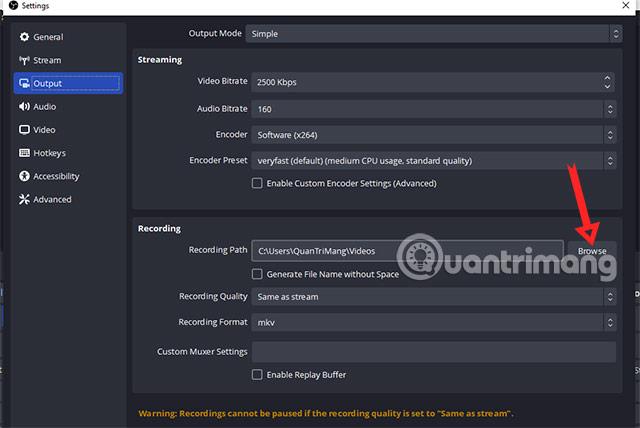
步驟6:完成螢幕錄製設定後,選擇開始錄製以開始錄製電腦螢幕。
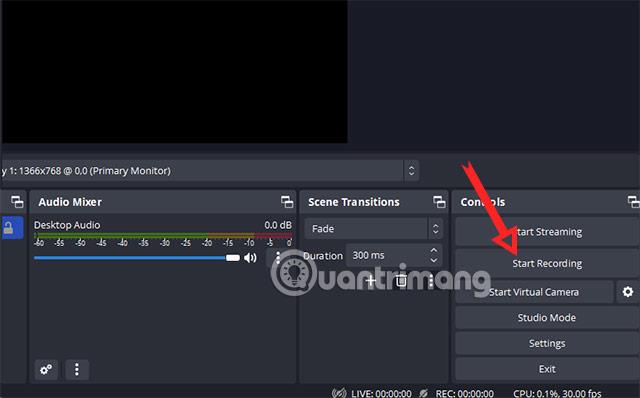
有關如何錄製電腦螢幕的更多詳細信息,請參閱如何使用 OBS 錄製電腦螢幕一文。
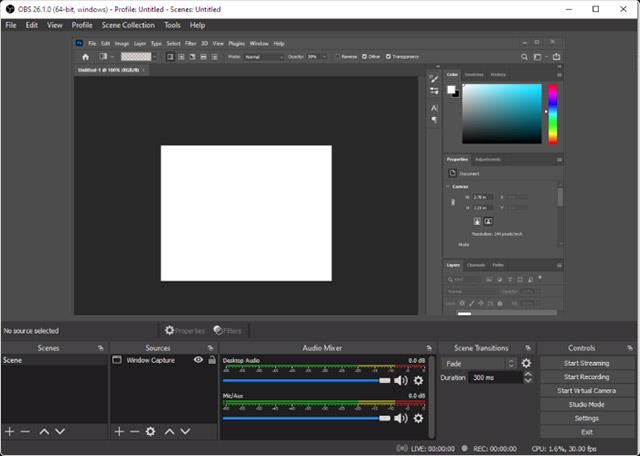
OBS Studio 是一款免費開源程序,用於直播和錄製來自多種類型視頻源的視頻,包括計算機屏幕、視頻遊戲、網絡攝像頭、視頻文件等。您也可以在 Twitch、Twitch、 YouTube 或Facebook Live,或本地錄製影片以進行分享。
免費的 OBS Studio 與 Windows 10、8.1 和 8 以及 macOS 相容,在一個程式中提供了多種功能。 OBS Studio 的一些突出功能包括:
使用程式的浮動控制面板來開始和停止錄製。同時,OBS Studio 可以錄製螢幕活動、麥克風和電腦音頻,然後將輸出儲存為MP4 檔案。
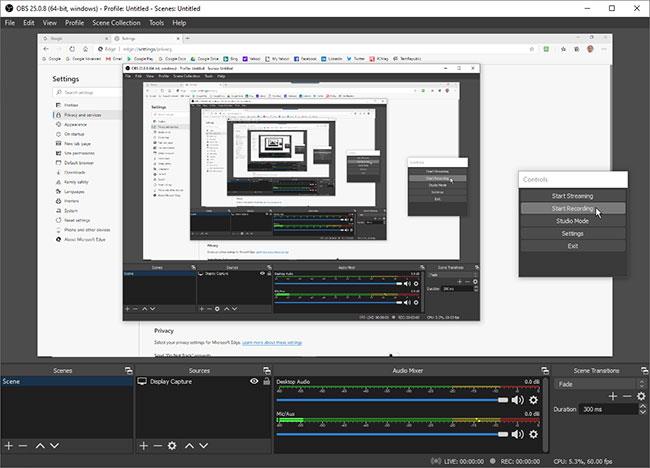
使用 OBS Studio 錄製螢幕
您還可以即時串流影片或切換到工作室模式,為影片添加剪切、淡入淡出和其他過渡效果。該程式提供了一系列設置,您可以在其中更改錄製的視訊和音訊部分的格式和其他標準。 OBS Studio 乍看之下可能令人生畏,但您將能夠很快掌握它並學習如何有效地使用該程式。
步驟1:下載上面的Free Cam軟體,開啟它並選擇New Recording,如下圖所示。
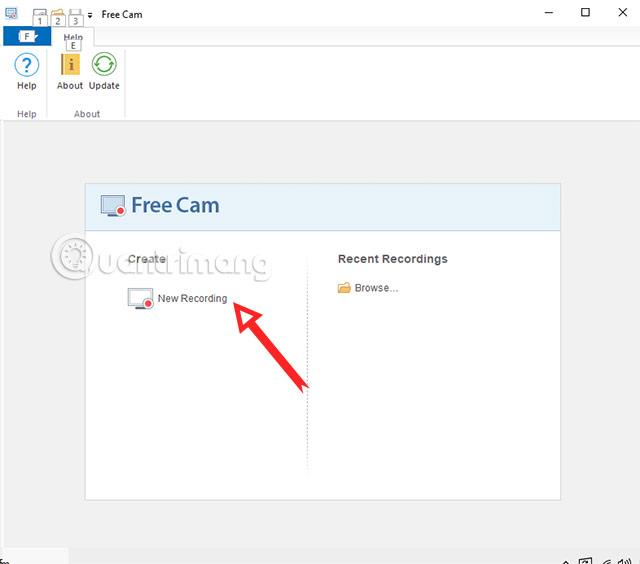
第二步:接下來,螢幕上會出現一個如下圖所示的條紋框,如果要錄製整個影像,請在該框的四個角落上按一下並按住滑鼠,然後自訂該框,使其充滿整個螢幕。
或者,如果您只想錄製螢幕的一部分,請將其縮小到一個角落。確定要錄製螢幕的區域後,選擇紅色按鈕開始錄製畫面。

或者您可以按解析度對齊,如下所示。

如果您想停止錄製,請選擇 wifi 和聲音圖示附近的隱藏圖示。
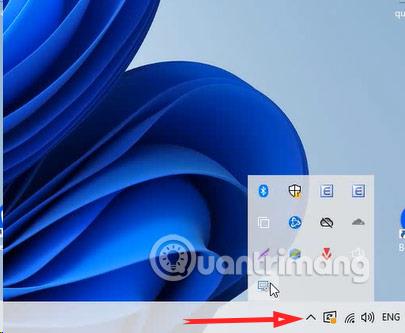
影片不會立即自動匯出,但您必須查看錄製的影片。要匯出視頻,請選擇「另存為影片」。
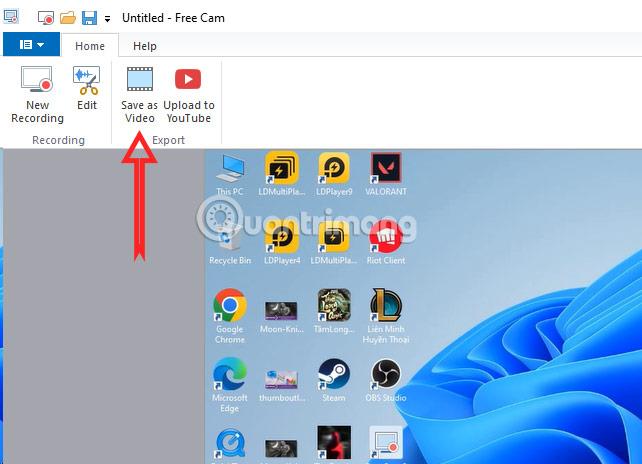
預設影片將匯出為 .wmv 格式,或者您可以根據需要將其變更為 .mp4。
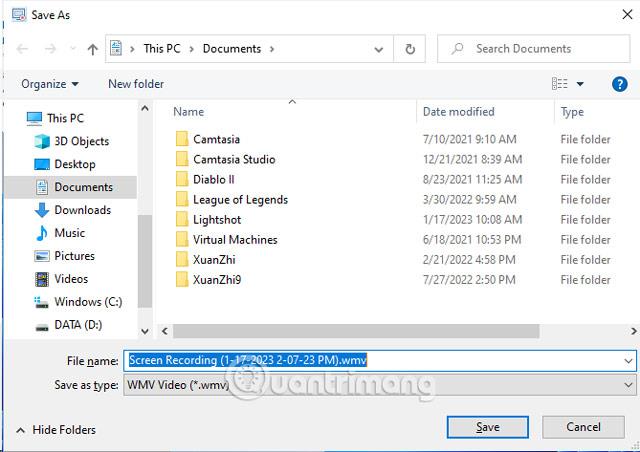
Free Cam 是一款非常基本的螢幕錄影機,但仍然能夠完成工作。該程式專為 Windows 10、8.1 和 7 設計,可錄製螢幕活動和音頻,然後將錄製內容儲存為WMV 檔案。只需單擊按鈕即可錄製新記錄。然後,選擇要錄製的螢幕區域,從單一視窗或應用程式到整個螢幕的任意位置。

螢幕錄製
Free Cam 提供了一整套功能,可根據螢幕錄製建立專業影片課程和電子學習簡報。
微調您的視頻
分享影片
Free Cam 可讓您將螢幕錄製儲存在電腦上或立即在 YouTube 上分享。
Camtasia是一款相當有趣的螢幕錄影和影片編輯軟體。該軟體為您提供了多種錄製模式,例如錄製整個螢幕、錄製特定區域、使用攝影機錄製並錄製系統聲音、錄製麥克風…錄製後,您可以添加附加功能、效果、剪切視訊、添加聲音。 ..
Camtasia 的另一個有趣的功能是它支援您將影片匯出為多種不同的格式。這對於需要將影片發佈到多個平台的人來說非常有用。
如何使用Camtasia可以參考下面的文章:
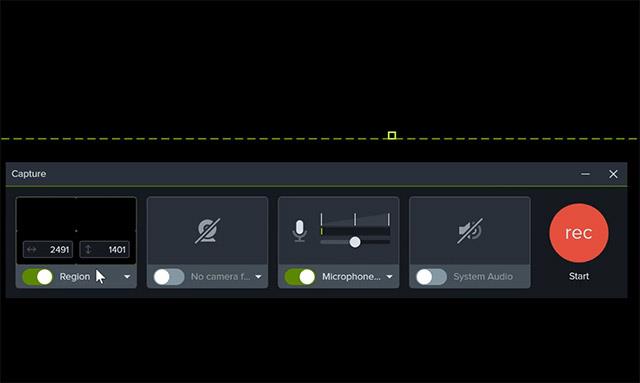
使用 Camtasia 的優點包括:
Camtasia 唯一的缺點是該軟體需要使用費。
步驟1:在主畫面上,選擇錄音工具,包括:
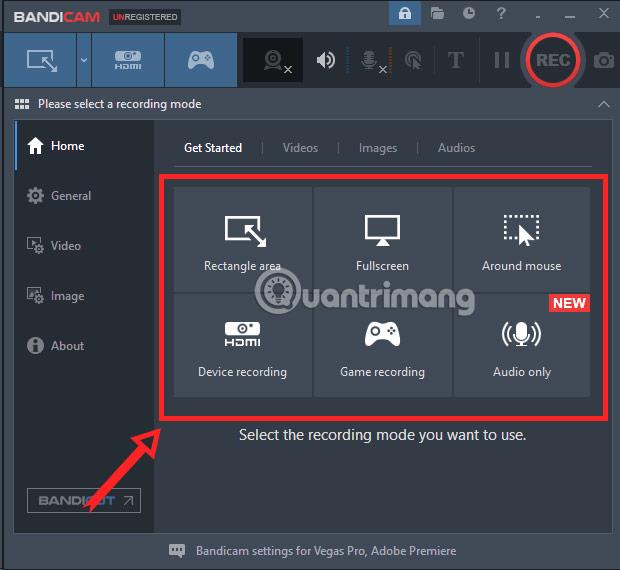
步驟2:選擇您的錄影工具,指定錄製視窗或全螢幕。
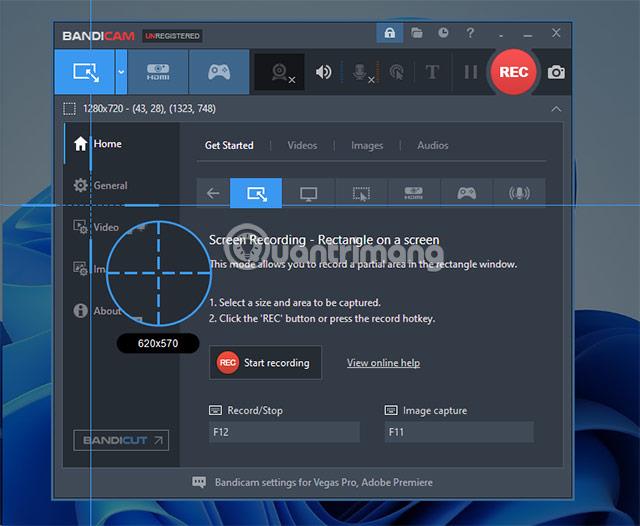
第三步:確定後,選擇「錄製」按鈕進行錄製,旁邊是照片按鈕和鋼筆圖標,為您提供繪圖、畫框等指導工具...

步驟 4:圖示 1 是暫停錄音,圖示 2 是完全停止。當您完全停止時,影片將自動儲存。

步驟5:「視訊」標籤將顯示您錄製的影片。右鍵單擊每個影片並選擇「開啟輸出資料夾」以開啟包含該影片的資料夾。剩下的選項將是播放影片、編輯影片(edit)、重新命名(rename)、刪除(delete)、全選(Select All)。
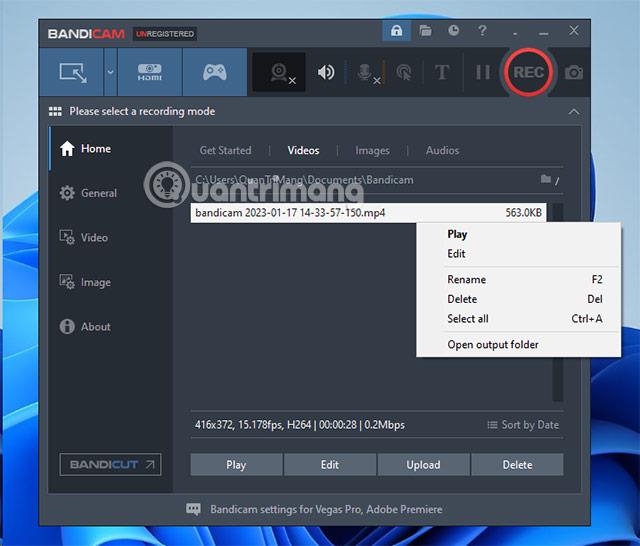
Bandicam 是一款螢幕錄製程序,旨在錄製遊戲玩法和電腦螢幕活動的影片。它通常用於錄製專業和教育會議、網路研討會和線上課程。人們也用它來創建個人短片和其他螢幕錄製。
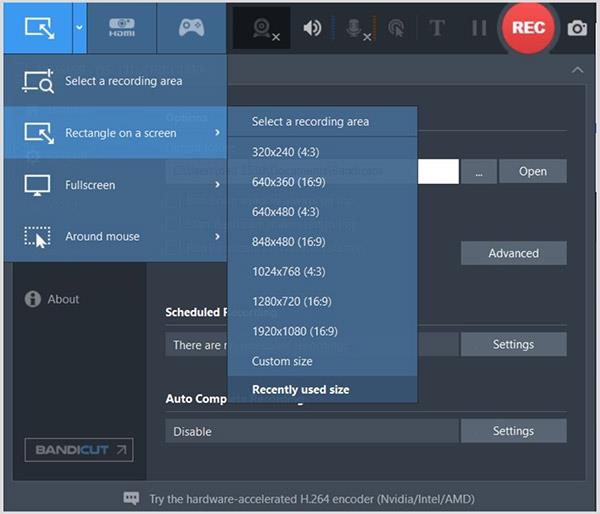
Bandicam的優點
Bandicam的缺點
Bandicam的詳細使用方法請參考這裡:
如何使用 DVDVideoSoft 的免費螢幕錄影機錄製視頻
步驟1:免費螢幕錄影機的介面非常簡單,僅包含3個照片拍攝選項和3個錄製選項。這包括全螢幕、視窗和螢幕區域擷取/記錄選項。
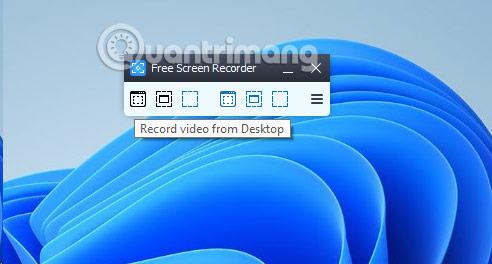
步驟 2:選擇「繼續」,或如果您想刪除浮水印,請選擇「刪除限制」並註冊軟體。
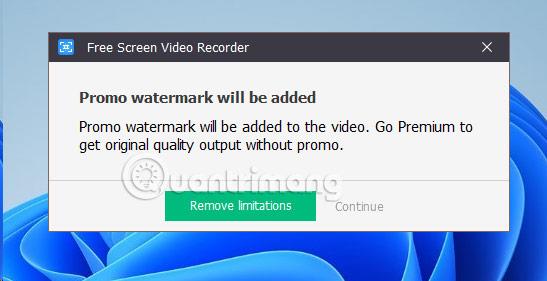
步驟 3:確定要錄製的分割區後,選擇紅色錄製按鈕開始錄製。

第四步:有了窗戶零件,你就會有一點食物到達窗戶邊緣。除此之外還有該視窗的分辨率。
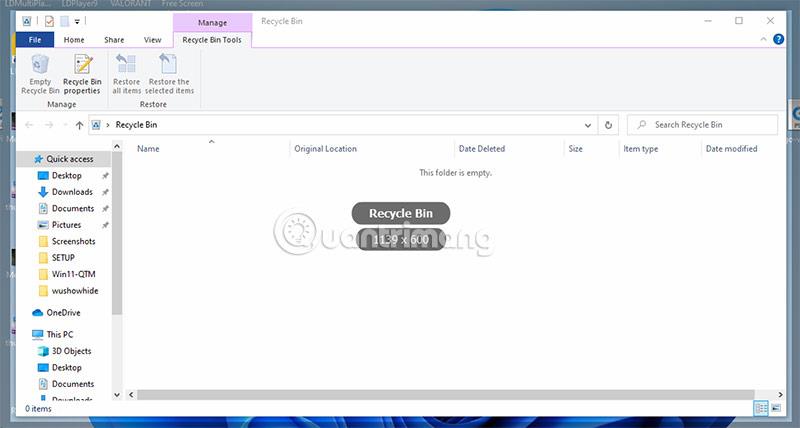
DVDVideoSoft 的免費螢幕錄影機是一款功能齊全但輕巧的免費螢幕錄製軟體。
免費螢幕錄影機可以無限制地錄製Skype對話。因此,這是對於Skype會議和線上電話會議非常有用的軟體。此外,不同的 Windows 軟體可以分開並錄製為特定於自己視窗的影片。包括一個基本的使用者友好編輯器。
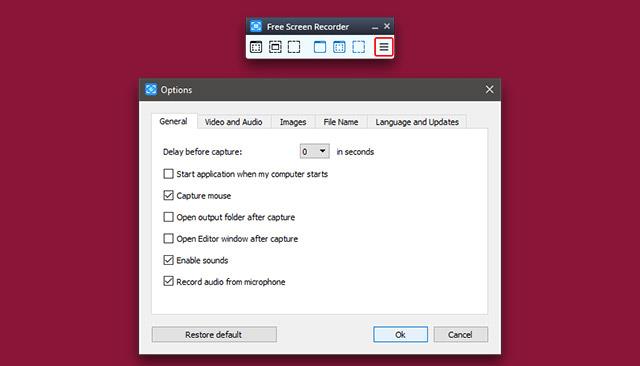
免費螢幕錄影機是一款一體化應用程序,可讓您以最簡單、最快和最舒適的方式記錄電腦中發生的任何情況。您可以錄製螢幕上出現的所有元素的影片和影像。
免費螢幕錄影機的主要功能包括:
優勢
缺點
這是一款無廣告的螢幕錄製工具,擁有幾乎與某些付費螢幕錄影機一樣多的高級功能。 ShareX 主要針對專業使用螢幕錄影工具的開發人員和使用者。儘管它具有直覺且易於使用但相當高級的介面,但它幾乎不適合那些剛開始使用螢幕錄製工具的人。
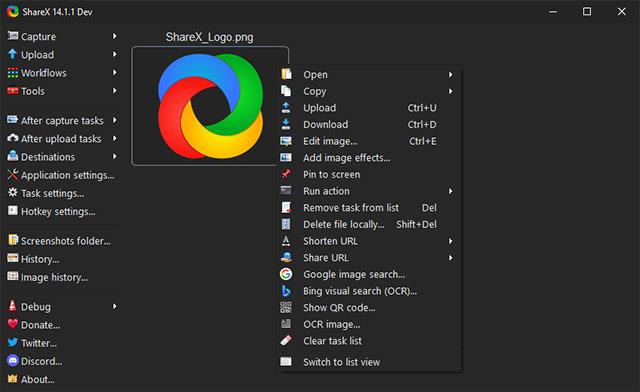
優勢
缺點
對於編輯需求極少的錄影使用者來說,CamStudio 是一個非常合理的選擇。這款輕量級開源螢幕錄製軟體可創建 AVI 格式的視頻,隨後可以將其轉換為 SWF。
雖然其緊湊性吸引了一些用戶,但其他用戶則呼籲進一步開發和增加技術支援。該工具還只具有最少的影片編輯功能,因此您可能需要額外的影片編輯軟體。
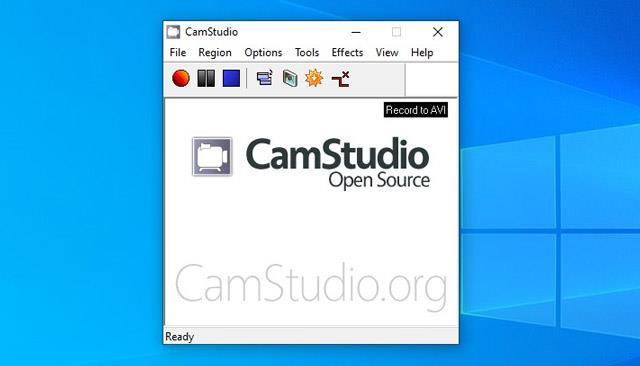
優勢
缺點
MangoApps 的 TinyTake 是一款適用於 Windows 和 Mac 作業系統的電腦螢幕錄製和筆記型電腦螢幕錄製軟體。 TinyTake 可讓您從電腦螢幕擷取影像和影片、新增擷取內容並在幾分鐘內與其他人分享。 TinyTake 具有很少電腦螢幕錄製軟體的優勢:它附帶一個基於雲端的線上庫,您可以在其中儲存所有螢幕截圖和錄製的影片。我的。
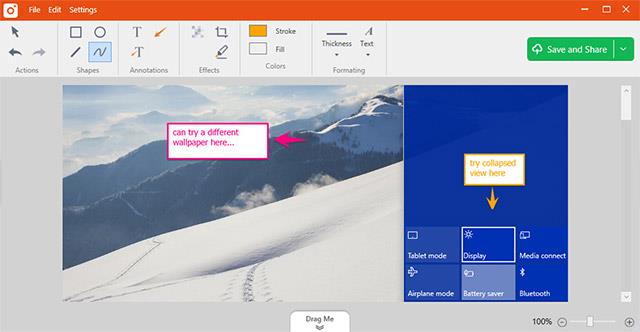
優勢
缺點
Movavi 是一款易於使用的螢幕擷取和錄製工具,可讓您進行螢幕錄製、錄製網路攝影機、錄製音訊、將錄製內容儲存為高品質視訊和 GIF 以及螢幕截圖。您可以將軟體中的影片上傳到YouTube或 Google 雲端硬碟,以儲存這些影片並與其他社交網路上的用戶分享。
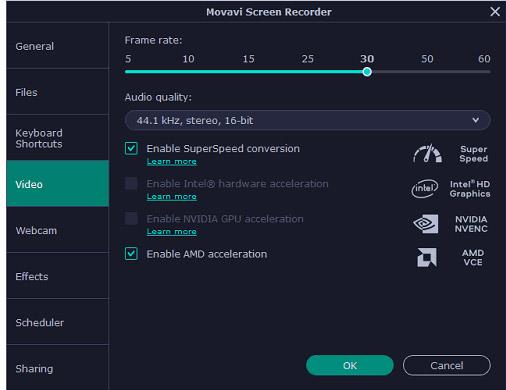
優勢
缺點
Filmora scrn是一款特別受遊戲玩家喜愛的錄影軟體。它充滿了可讓您以相當快的速度捕捉場景的工具(Mac 作業系統可達每秒 60 幀)。
同時,Filmora scrn還允許網絡攝像頭視頻錄製,它還具有基本的視頻編輯支持,可以讓您在錄製視頻時自由使用有關教程的功能,這可以幫助您在錄製屏幕上吸引註意力到必要的點。
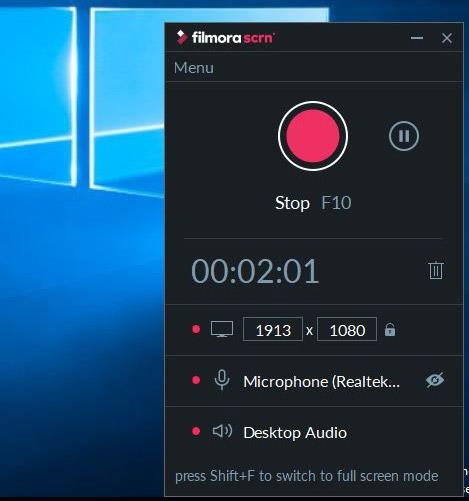
優勢
缺點
Loom 將向您展示同時錄製螢幕和網路攝影機的便利,同時還允許用戶錄製即時視訊訊息。憑藉這些功能,Loom 成為電子郵件、簡訊和網路會議的便利替代方案。
Loom 的缺點是免費版本會有一定的限制。例如,它允許創建最多 25 個影片發送給每個人,並將影片長度限制為五分鐘。
此外,Loom 的編輯功能也有限,這意味著如果您想編輯影片訊息,您需要使用其他應用程式來編輯和分享錄製的影片訊息。
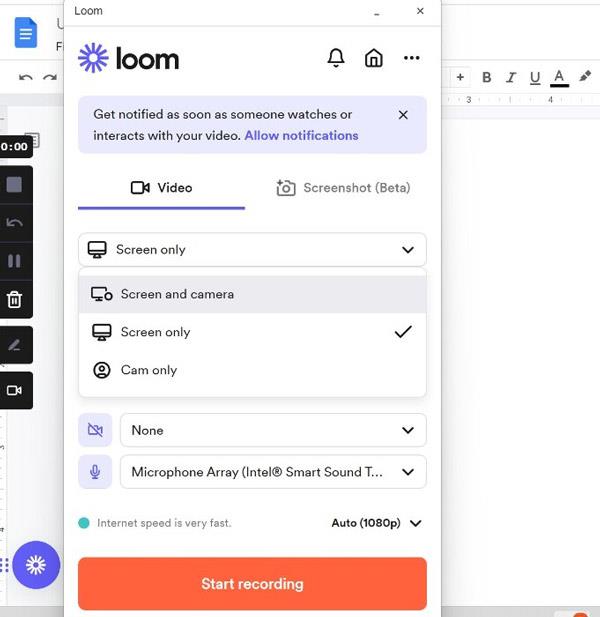
優勢
缺點
FlashBack 是一款基於全動態的螢幕錄影機,具有簡單、方便的介面。您可以錄製電腦螢幕以及網路攝影機和麥克風。然後使用內建影片編輯器添加字幕、箭頭、圖像和亮點來增強您的錄製效果。
優勢
缺點
這是一款免費且非常受 YouTube 創作者歡迎的筆記型電腦或 PC 螢幕錄製軟體。 Ezvid 的清晰度會因產品的速度而增強。它專為節省用戶時間而設計,它將幫助您以最佳優化時間製作影片並將其直接上傳到 YouTube。
這就是為什麼這個工具在有興趣盡可能頻繁、盡可能快地創建 YouTube 影片的遊戲玩家和電影愛好者中廣受歡迎。
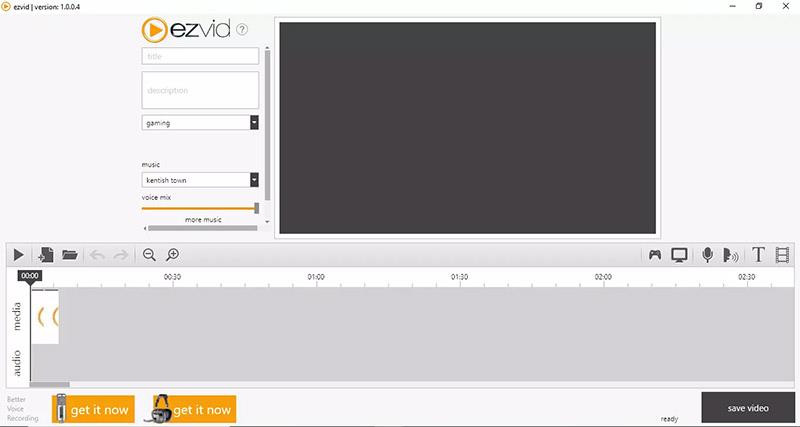
優勢
缺點
Debut Video Capture 是適用於 Windows 的最佳免費螢幕錄製軟體之一,可讓您為幾乎任何任務建立影片。
雖然介面有些奇怪又陳舊,但Debut Video Capture提供的功能都是高級功能。例如,您可以使用滑鼠建立聚光燈,顯示按鍵,用圖像、影片或顏色替換背景,在錄製影片時添加徽標或浮水印,甚至安排螢幕錄製。
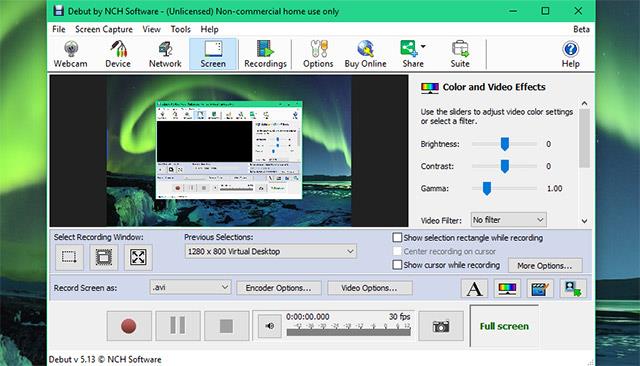
優勢
缺點
我的螢幕錄影機 Pro 可讓您錄製電腦螢幕的特定區域。如果需要,您可以選擇整個桌面、選單和滑鼠指標。它還允許您高品質錄製網路攝影機、電腦螢幕、筆記型電腦甚至手機螢幕。除了業界標準的 AVI、WMV 和 MP4 之外,螢幕錄影機還可以將影片儲存為 WebM,非常適合上傳到您的網站或論壇。
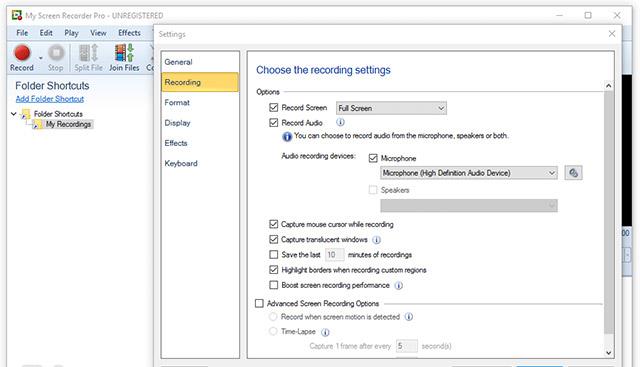
優勢
缺點
在 macOS Mojave 作業系統上,我們按下組合鍵Shift+⌘+5來錄製螢幕。然後我們選擇錄製圖示在Mac上錄製影片。
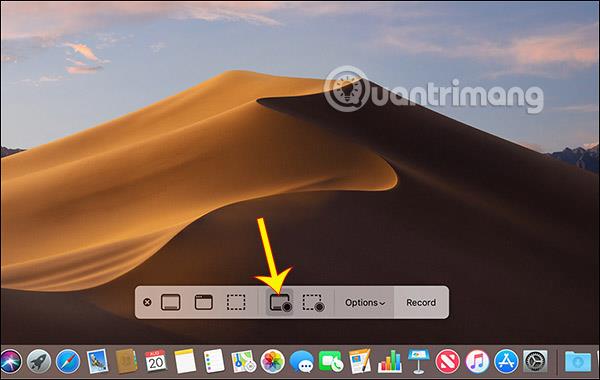
對於 macOS Mojave 及更低版本,我們使用 QuickTime 工具。讀者可以參考如何使用QuickTime錄製MacBook畫面一文了解詳細資訊。
祝您成功!
您是否掃描過您的設備並發現它感染了 HackTool:Win32/Keygen?在您使用破解或金鑰產生器啟動進階軟體後,Windows Defender 可能會自動警告您有關此惡意軟體的存在。
探索如何在Windows 10上建立和管理還原點,這是一項有效的系統保護功能,可以讓您快速還原系統至先前狀態。
您可以使用以下 15 種方法輕鬆在 Windows 10 中開啟<strong>裝置管理員</strong>,包括使用命令、捷徑和搜尋。
很多人不知道如何快速顯示桌面,只好將各個視窗一一最小化。這種方法對於用戶來說非常耗時且令人沮喪。因此,本文將向您介紹Windows中快速顯示桌面的十種超快速方法。
Windows Repair 是一款有效的 Windows 錯誤修復工具,幫助使用者修復與 Internet Explorer、Windows Update 和其他重要程式相關的錯誤。
您可以使用檔案總管選項來變更檔案和資料夾的工作方式並控制顯示。掌握如何在 Windows 10 中開啟資料夾選項的多種方法。
刪除不使用的使用者帳戶可以顯著釋放記憶體空間,並讓您的電腦運行得更流暢。了解如何刪除 Windows 10 使用者帳戶的最佳方法。
使用 bootsect 命令能夠輕鬆修復磁碟區引導程式碼錯誤,確保系統正常啟動,避免 hal.dll 錯誤及其他啟動問題。
存檔應用程式是一項功能,可以自動卸載您很少使用的應用程序,同時保留其關聯的檔案和設定。了解如何有效利用 Windows 11 中的存檔應用程式功能。
要啟用虛擬化,您必須先進入 BIOS 並從 BIOS 設定中啟用虛擬化,這將顯著提升在 BlueStacks 5 上的效能和遊戲體驗。








